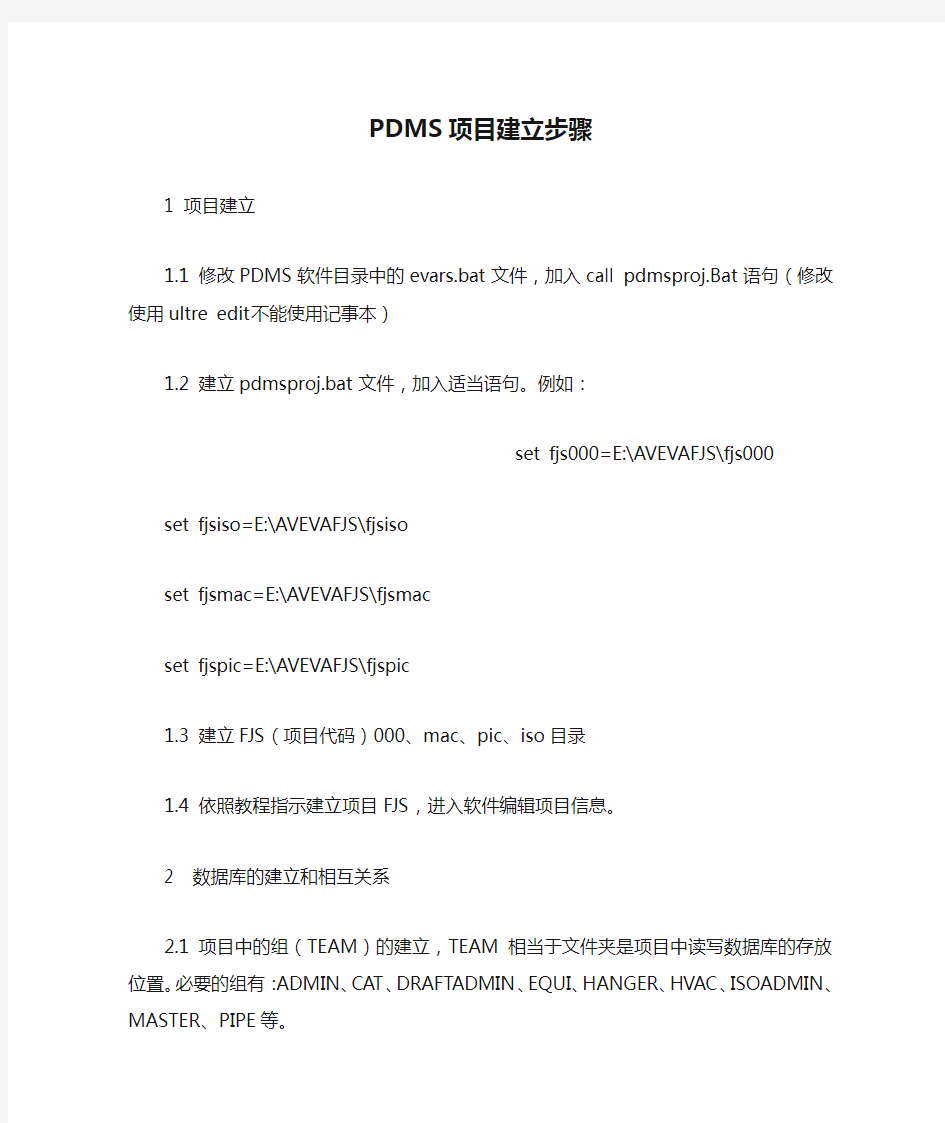
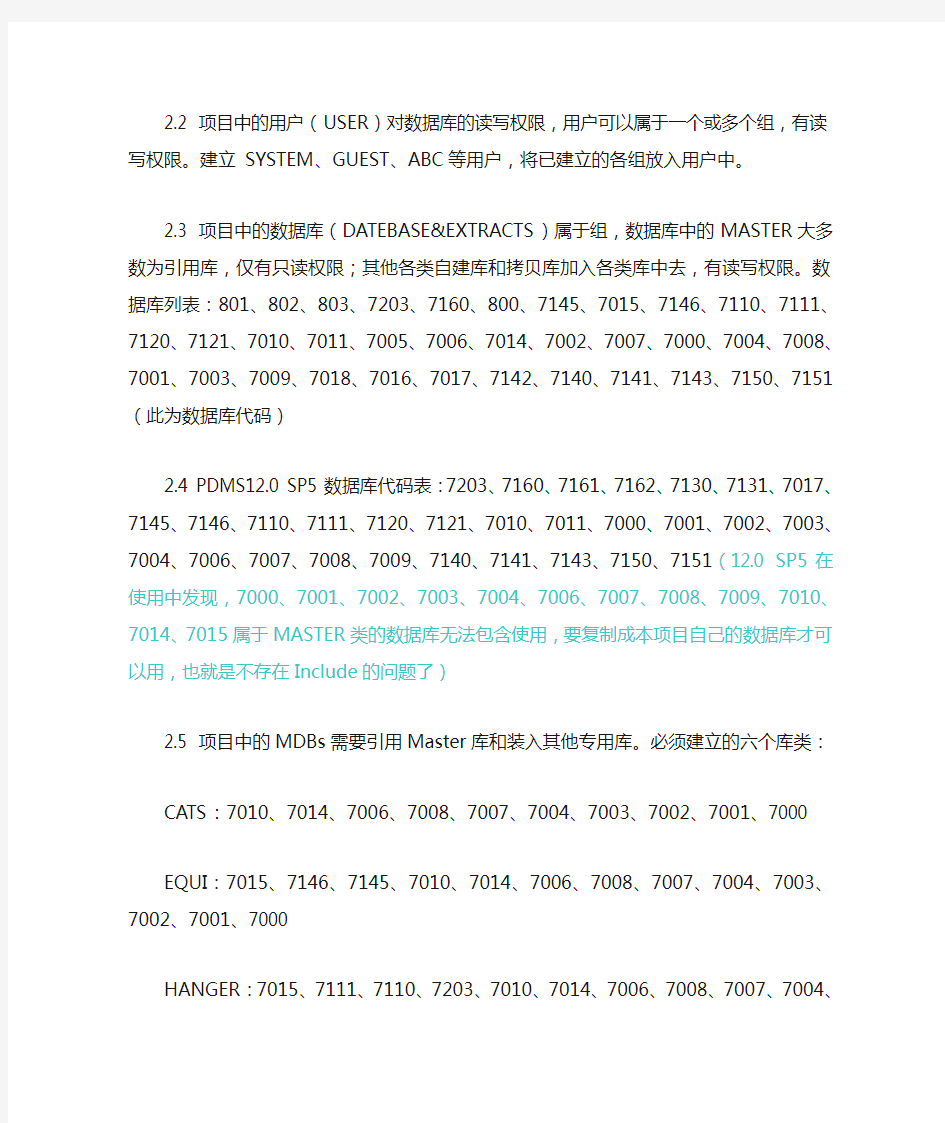
PDMS项目建立步骤
1 项目建立
1.1 修改PDMS软件目录中的evars.bat文件,加入call pdmsproj.Bat语句(修改使用ultre edit 不能使用记事本)
1.2 建立pdmsproj.bat文件,加入适当语句。例如:
set fjs000=E:\A VEV AFJS\fjs000
set fjsiso=E:\A VEV AFJS\fjsiso
set fjsmac=E:\A VEV AFJS\fjsmac
set fjspic=E:\A VEVAFJS\fjspic
1.3 建立FJS(项目代码)000、mac、pic、iso目录
1.4 依照教程指示建立项目FJS,进入软件编辑项目信息。
2 数据库的建立和相互关系
2.1 项目中的组(TEAM)的建立,TEAM相当于文件夹是项目中读写数据库的存放位置。必要的组有:ADMIN、CAT、DRAFTADMIN、EQUI、HANGER、HV AC、ISOADMIN、MASTER、PIPE等。
2.2 项目中的用户(USER)对数据库的读写权限,用户可以属于一个或多个组,有读写权限。建立SYSTEM、GUEST、ABC等用户,将已建立的各组放入用户中。
2.3 项目中的数据库(DA TEBASE&EXTRACTS)属于组,数据库中的MASTER大多数为引用库,仅有只读权限;其他各类自建库和拷贝库加入各类库中去,有读写权限。数据库列表:801、802、803、7203、7160、800、7145、7015、7146、7110、7111、7120、7121、7010、7011、7005、7006、7014、7002、7007、7000、7004、7008、7001、7003、7009、7018、7016、7017、7142、7140、7141、7143、7150、7151(此为数据库代码)
2.4 PDMS12.0 SP5数据库代码表:7203、7160、7161、7162、7130、7131、7017、7145、7146、7110、7111、7120、7121、7010、7011、7000、7001、7002、7003、7004、7006、7007、7008、7009、7140、7141、7143、7150、7151(12.0 SP5在使用中发现,7000、7001、7002、7003、7004、7006、7007、7008、7009、7010、7014、7015属于MASTER类的数据库无法包含使用,要复制成本项目自己的数据库才可以用,也就是不存在Include的问题了)
2.5 项目中的MDBs需要引用Master库和装入其他专用库。必须建立的六个库类:
CA TS:7010、7014、7006、7008、7007、7004、7003、7002、7001、7000
EQUI:7015、7146、7145、7010、7014、7006、7008、7007、7004、7003、7002、7001、7000
HANGER:7015、7111、7110、7203、7010、7014、7006、7008、7007、7004、7003、7002、7001、7000
HV AC:7015、7121、7120、7203、7010、7014、7006、7008、7007、7004、7003、7002、7001、7000
PIPE:7015、7143、7142、7141、7140、7203、7010、7014、7006、7008、7007、7004、7003、7002、7001、7000
STURE:7015、7009、7011、7203、7150、7151、7010、7014、7006、7008、7007、7004、7003、7002、7001、7000
(此列表适用于12.0 SP5)
3 PDMS词汇表
diagram英音:['dai?gr?m] 简图,单线图schematic model manager 流程图管理lexicon英音:['leksik?n]词典element英音:['elim?nt] 元素,要素
CE=current element 表示当前元素Type 表示属性dish 盘子cone 圆锥形
Primitive ['primitiv]简单的,原始的,表示组成模型的基本体 flat 平的Flanged 凸法兰
网络学堂之七:构建对等网 在前两篇中已对网线的制作和网卡配制相关的基础知识有了一个全面的了解,本篇就要利用毅面所介绍的知识进行最简单的网络组建。 通过前面的学习,我们知道,计算机网络按其工作模式分主要有:对等模式和客户机/服务器(C/S)/模式,在家庭网络中通常采用对等腰网模式,而在企业网络中则通常采用C/S模式。因为对等腰三角形模式注重的是网络的共享功能,而企业网络更注重的是文件资源管理和系统资源安全等方面。对等网除了应用方面的特点外,更重要是的它的组建方式简单,投资成本低,非常容易组建,非常适合于家庭、小型企业选择使用。学习网络组建当然是从最基本的着手,而对等网是最简单的一种网络模式,它可以只需几条网线,加上几块网卡就可以,而这些知识我们在前面已作详细介绍,完全具备基本的对等组建能力。 一、对等网简介 “对等网”也称“工作组网”,那是因为它不像企业专业网络中那样是通过域来控制的,在对等网中没有“域”,只有“工作组”,这一点要首先清楚。正因如此,我们在后面的具体网络配置中,就没有域的配置,而需配置工作组。很显然,“工作组”的概念远没有“域”那么广,所以对等网所能随的用户数也是非常有限的。在对等网络中,计算机的数量通常不会超过20台,所以对等网络相对比较简单。在对等网络中,对等网上各台计算机的有相同的功能,无主从之分,网上任意节点计算机既可以作为网络服务器,为其它计算机提供资源;也可以作为工作站,以分享其它服务器的资源;任一台计算机均可同时兼作服务器和工作站,也可只作其中之一。同时,对等网除了共享文件之外,还可以共享打印机,对等网上的打印机可被网络上的任一节点使用,如同使用本地打印机一样方便。因为对等网不需要专门的服务器来做网络支持,也不需要其他组件来提高网络的性能,因而对等网络的价格相对要便宜很多。 对等网主要有如下特点: (1)网络用户较少,一般在20台计算机以内,适合人员少,应用网络较多的中小企业; (2)网络用户都处于同一区域中; (3)对于网络来说,网络安全不是最重要的问题。 它的主要优点有:网络成本低、网络配置和维护简单。 它的缺点也相当明显的,主要有:网络性能较低、数据保密性差、文件管理分散、计算机资源占用大。 二、对等网结构 虽然对等网结构比较简单,但根据具体的应用环境和需求,对等网也因其规模和传输介质类型的不同,其实现的方式也有多种,下面分别介绍: 1、两台机的对等网
PML基础王元 AVEVA中国2005.11.19
如何学习PML编程 T需要具备的基本知识 –熟悉Pdms的基本操作 –了解Pdms的运行机制,模块之间的关系 –Pdms属性的操作 –Pdms命令的操作 –Pml语法(本教程) –通过Pdms菜单查找示范程序 课程将包括... T PML介绍 –PML概念 –PML功能 –PML构成 T PML程序语言 –变量的定义及用法 –循环Do、判断If、跳转Golabel –错误处理 –文件处理 –函数Functions、方法Method –对话框Forms和菜单Menu
课程结束后... T您会具有以下知识… –PML构成及功能 –编写简单的宏 –PML变量的定义及应用 –PML函数/方法的定义及调用 –PML窗体/对象的定义及调用 PML -功能强大的语言 T P rogrammable M acro L anguage可编程宏语言 T PML2基于面向对象(Object Oriented)概念的编程语言T支持用户自定义对象类型(Object Types) T简单易学,与PDMS无缝连接 T丰富的内置函数,方法及对象 T最简单的对话框,菜单编写语言
PML构成 T Macros –Macros是包含PDMS 命令序列的ASCII文件 –Macros 在PDMS 中通过$m /FILENAME来执行 T PML –变量(Variables) –判断语句(if Constrcuct) –循环(Do loops) –错误处理(Error Handling) –文件处理(Files and Directories) T窗体和菜单 –PDMS大多数应用程序都由对话框(Forms)和菜单(Menus)来驱动 一个简单的Macro T宏是包含PDMS 命令序列的一个文本文件 T运行宏 $M /MyFile ASCII 文件 MYFILE NEW EQUIP /FRED NEW BOX XLEN 300 YLEN 400 ZLEN 600 NEW CYL DIA 400 HEI 600 CONN P1 TO P2 OF PREV
建筑工程施工步骤工程从进场到竣工资料报验的一般程序 1、施工组织设计(方案)报审 2、图纸会审记录 3、技术(安全)交底 4、开工报告 5、管理人员名单 6、各类材料报验 7、设计变更 8、现场签证 9、隐蔽报验 10、检验批报验 11、分项工程报验 12、分部工程报验 13、单位工程报验 14、竣工报告 其中6-8穿插在整个工程的施工过程中 资料整理及上报顺序: (一)进场伊始 1、工程技术文件报审表表附施工组织设计 2、分包单位资质报审表表附企业资质 3、项目管理人员名单附资格证书复印件 4、与甲方办理进场手续、签定安全协议
5、内部资料 6、整理施工队伍人员名单 7、附身份证复印件及特殊工种上岗证复印件 8、对施工队进行现场及书面的安全、技术交底并存档. 9、技术资料 10、将经设计签认的图纸存档作为施工的依据。 (随时存档图纸的变化) 11、工程合同及施工队的合同招投标文件中标通知书。 12、按需要与施工队签定协议作为对合同的补充并存档 13、要求甲方提供书面的控制线交底、和安装的技术交底并存档. (二)材料进场 1、工程物资进场报验表 2、附材料构配件进场检验记录、产品合格证、检测报告等 3、内部资料 4、材料进场的票据、进场时间、数量、经手人记录存档 5、材料的产品合格证、检测报告等及时的追索并要求证明文件的有效(如出具的时间、时效、有否单位盖章) 6、工程安装报验 7、工程样板报验 8、如有要求可自制表格署明位置、报验内容、时间等 9、分项/分部工程施工报验表 10、按要求附隐蔽工程检查记录、检验批质量验收记录表等 11、交接检查记录
12、与上下道工序相关单位进行试验、检测 13、三性检测、拉拔试验、探伤、胶的相容性试验等。按要求选做、14由甲方选型、抽样。 (三)内部资料 1、施工进度计划 2、材料进场计划 3、人员调配计划 4、机具进场计划 5、试验检测计划 6、资料报验计划 7、施工日志(包含天气变化、施工内容进度、安全管理内容、重要事件的发生记) (四)工程经济、技术文件 工程洽商变更、收发文记录、报价单、认价单存档、图纸及图纸变更存档(五)工程竣工 1、竣工资料整理暂不细述 2、工程决算单与施工队的决算单 3、工程移交 4、工程总结 ---精心整理,希望对您有所帮助
Windows对等网组建简明攻略 一般对等网的组建分为两种形式,一种是不通过集线器(HUB)连接的对等网,简称双机互连,只适合两台计算机之间的连接。如果是三台计算机,则可以通过将其中一台机器上装上两张网卡的方法来解决;另外一种就是通过集线器(HUB)连接的对等网,下面就这两种形式进行讲解。 一、不通过HUB连接的对等网实施步骤: 1、所需设备 RJ-45接口网卡2张、双胶线若干米、水晶头若干个。 2、安装网卡 与安装其他任何硬件卡一样,将网卡插入PC机的对应的插槽中,固定好,重新启动计算机,如重启后计算机没有自动识别网卡则需要安装驱动程序。 3、双胶线的制作与连接 如果不用HUB直接连接的话,双胶线就要制作成交叉线,制作方法是:取一截双胶线(长度根据需要自行决定),把双绞线的一头外皮剥开,从左到右按白绿、绿、白橙、蓝、白蓝、橙、白棕、棕的顺序排列好,插入RJ45水晶头;另一头则从左到右按白橙、橙、白绿、蓝、白蓝、绿、白棕、棕的顺序排列好,插入另一个RJ45水晶头。也就是说,两头的接法刚好相反,接成的线将形成两个交错重叠的叉形,不然的话是连不上的。然后将制作完成的双胶线两头分别插入两台计算机的网卡上。 4、计算机的设置 本节将仅以WIN 98操作系统下的安装设置方法来叙述。 图1
一栏中,单击“添加”按钮,在“请选择网络组件类型”中双击“协议”(如图2),然后在左边的“厂商”栏中单击“Microsoft”,在右边的“网络协议”栏中双击“TCP/IP”即可(如图3)。然后再用同样的方法添加 “IPX/SPX兼容协议”和“NetBEUI”两种协议,最后回到“配制”一栏,点击"Microsoft网络上的文件与打印机共享"按钮,将“允许其他用户访问我的文件”和“允许其他计算机使用我的打印机”两项前都打上勾,再“确定”即可,最后在“主网络登陆”选框中选择“Windows登陆”。 图2 接下来要再给本机绑定一个局域网中使用的固定的IP地址。这个IP地址一般使用“192.168.0.n”(“n”为1~254之间的任意整数)的形式。修改IP地址的方法:双击“已经安装了下列组件”列表框中的“TCP/IP -> XXX”(XXX 为网卡名称),打开“TCP/IP属性”窗口,进入“IP地址”一栏,点击“指定IP地址”一项,然后在“IP地址”和“子网掩码”中分别输入相应内容:第一台计算机“IP地址”建议一般为“192.168.0.1”;“子网掩码”为“255.255.255.0”;第二台计算机“IP地址”建议一般为“192.168.0.1”;“子网掩码”为“255.255.255.0”;第三、第四以此类推。注意!各台机器的IP地址绝对不能相同,“子网掩码”都为“255.255.255.0”,之后再"确定"即可(如图4)。 图3 再下来就是设置计算机的“标识”项。将“计算机名”设为一个唯一的任意值(一般为数字与英文字符,也可以用中文),而“工作组”则必须使用相同的内容,包括所有字符都必须一致,否则将不能相互访问到!修改标识
PDMS软件的二次开发及应用 姓名:王晶 指导老师:郭琳 实习单位:建造公司技术部电议室毕业院校:哈尔滨工业大学 所学专业:软件工程 2010 年 12 月
摘要 PDMS软件在许多行业中流行,适应多种行业建模,具有一定的普遍性。PDMS软件能够进行的三维建模可直接生成自动标注的分专业或多专业布置图、单管图、配管图、结构图、支吊架安装图,并抽取材料等。 PDMS软件的引进为公司带来了更多的方便提高了效率和准确度,但由于该软件的普及性特点注定了对本公司所涉及的工程项目不具备针对性,虽然带来了巨大的效益,同时对于具体项目而言仍然不可避免的存在着某些繁琐复杂的手工工作程序。 本课题使用PML语言对PDMS软件进行了二次开发,提供了多个扩展功能,通过与原软件风格相融合的图形化形式展示给用户,操作方便,不但解决了工作中存在的许多重复、耗时的工作,提高工作效率,增强计算准确率,也成为PDMS的二次开发的真实实践,掌握一种新的技术。对PDMS软件新增功能的使用将为公司带来更高效、更省时的收益,并将随着该技术的不断完善、熟练,成为公司的一种商品为公司带来新的效益。 关键词:PDMS;PML语言;文件存储;Add-ins;
目录 摘要 ............................................................. I 目录 ............................................................ I I 一概述 . (1) 1.1 课题背景及研究目的 (1) 1.1.1 与课题相关的研究综述 (1) 1.1.2 课题研究目的与意义 (2) 1.2 课题研究的创新点 (2) 二研究方案 (5) 2.1 技术方案 (5) 2.1.1 PDMS运行机制及二次开发技术 (5) 2.1.2 PML功能及构成 (7) 2.2 技术关键 (7) 2.2.1 PML中Add-ins的应用 (8) 2.2.2 PML文件存储机制 (8) 2.2.3 PML对象的应用 (10) 三 PDMS扩展功能介绍及应用 (11) 3.1 PDMS扩展功能界面展示 (11) 3.2 电缆路径自动敷设及电缆长度统计功能 (12) 3.3 托架上某截面电缆信息的展示功能 (15) 3.4 填充率计算及护管选型功能 (16) 3.5 错误路径删除及打印单个路径图纸功能 (18) 3.6 相关联的其它扩展功能 (19) 四总结 (20) 五参考文献 (21) 六致谢 (22)
建立对等网(详细步骤)
实验一建立对等网 一、实验目的 ⑴熟悉10BASE-T星型拓扑以太网的网卡、线缆、连接器等网络硬件设备; (2) 熟悉WINDOWS的网络组件及各参数的设置; (3) 理解对等网络的特点。 二、实验环境 此实验的基本要求是两台以上计算机作为一个工作组,连接到一台服务器上,建立一个基于 Windows的对等网络,物理结构为10BASE-T以太网。各工作组中的用户可以共享资源。 三、实验内容 (1)网络布线 EIA/TIA的布线标准中规定了两种双绞线的线序 568A与568B,分别为: T568A白绿|绿|白橙|蓝|白蓝|橙|白棕|棕 T568B白橙|橙|白绿|蓝|白蓝|绿|白棕|棕 在整个网络布线中应用一种布线方式,但两端都有RJ45端头的网络连线无 论是采用端接方式A,还是端接方式B,在网络中都是通用的。实际应用中,大多数都使用T568B 的标准,通常认为该标准对电磁干扰的屏蔽更好,本次实习中即采用了端接方式Bo ⑵连接网线,建立对等网 连接网线的方式与网卡接口和网络结构有关,本局域网中采用的是星型结构。以集线器(HUB为中央结点,网络中所有计算机都通过双绞线连接至集线器,通过集线器交换信息。星型结构的优点是利用中央结点可方便地提供服务
和重新配置网络,单个连接点的故障只影响一个设备;缺点是每个站点直接与中央结点相连,需要大量电缆,费用较高。 连接好网络线后接通计算机电源,观察网卡后面板上的两只LED工作状态指示灯。绿灯亮表示网络线接通,红灯间接闪烁说明网卡工作正常。 ⑶MS-DOS方式中,执行ping命令进行测试 a首先测试本机的是否连接正常 ping 192.168.0.35 ,测试结果如图1所示: 图1 ping 192.168.0.35 命令执行结果图 b测试在同一组内能否相互访问 ping 192.168.0.40 ,测试结果如图2所示:
PDMS关键字翻译 1、主要模块(Module)ADMINISTRATION 项目管理PARAGON 元件库、等级库维护DESIGN 三维设计、多专业集成DRAFT 平竖面图生成ISODRAFT 轴测图生成 1.1、Design模块菜单 Design三维模型设计、模块切换Display 显示 Edit 编辑 View 视图 Selection 选择 Query 查询 Settings 设置 Utilities 工具 Create 生成 Modify 修改 Delete 删除 Window 窗口 1.1.1、Design 子菜单 Save work 保存任务 Get work 获取任务、最新设计
Extract Control Session Comment ———————————————General 总体 Equipment 设备 Pipework 管道 Cable Trays电缆槽盒 HVAC Designer暖通 Structures 钢结构 Beams & Columns 管廊 Panels & Plates平台板 Walls & Floors墙地面 ASL Modeller 平台 Hangers & Supports 支吊架Design Templates ———————————————Modules 模块(其他模块)Monitor Spooler Draft 平竖面图生成 Isodraft 轴测图生成 Paragon 构造元件库 Specon Propcon
Lexicon Admin 项目用户管理 ——————————————— Exit 退出 1.1.2、Create 子菜单 Copy 复制 Offset 偏移 Rotate 旋转 Mirror镜像 Site 单元 Zone 域 Group群组 ———————————————— Equipment 定义设备名称和定位点 Sub-Equipment Primitive 生成设备管嘴和基本体 Standard 标准设备的设计模板 --------------------------------------- Pipe 生成管道 Branch 生成管道分支 Component 生成在线管件 1.1.3、管道设计模块菜单 1.2、基本体(Primitive) 基本体分为正实体(Solid)和负实体(Negative),负实体用以在正实体上切削。
对等网的组建实验二实验报告 长沙民政职业技术学院软件学院《计算机网络基础》实验报告 实验名称:对等网应用 实验人员: 组长: 侯凡 组员:王天宇、罗琼、欧任强 实验时间:2011.12.10 实验目的:1. 掌握WindowsXP/2003系统下对等网的组建方 法。 2. 掌握对等网环境下文件共享的设置和使用方 法。 3. 掌握打印机共享的设置方法和网络打印机的使 用方法。 实验任务:1、安装网络打印机,实现网络打印共享 2、分别在WINXP和win2003sever中设置共 享文件夹,并通过网络进行访问 3、在winxp中设置网络驱动器 实验环境: 1.winxp 2.winxp win2003sever
安装(操作)步 骤: 1. 安装网络打印机,实现网络打印共享。 A、打开“控制面板”窗口,双击“打印机和传真” 图标,打开显示本机已经安装的打印机窗口,在“打 印机任务”栏单击他“添加打印机”,弹出“添加 打印机向导”对话框,单击“下一步”按钮。选择 网络打印机,下一步输入网络打印机的网络路径及 共享打印机名称如(\\192.168.103.26\Mina),系 统自动按照指定的路径查找打印机,找到后,系统 会提示用户安装相应的驱动程序,此时可能用到打 印机驱动程序盘或者Windows安装盘。如果本机原 来已经安装了其他打印机,系统还要求用户选择是 否作为默认打印机,下一步,安装打印机完成。 2,分别在WINXP和win2003sever中设置共享文件夹,并通过网络进行访问. WindowsXP: a. 在“运行”对话框输入本机名或本机IP b. 在IE浏览器的地址栏输入本机IP或者本机 名。 c. 打开“网络邻居”窗口找到本机名。 d. 通过“查找计算机”找到共享文件夹的计
化工项目建设程序 化工项目建设程序是指项目从策划、评估、决策、设计、施工到竣工验收、投入生产或交付使用的整个建设过程中,各项工作必须遵循的先后工作次序。 1.1 化工项目建设具体流程 1.1.1可行性研究(由企业或委托中介服务机构进行) 1.1.2项目选址(企业到规划或建设部门办理项目选址意见书、建设 用地规划许可证) 1.1.3项目立项或备案(按照项目分类,省或市安委会组织相关部门 审查通过后,由企业向发改委申请立项或备案) 1.1.4进行环境影响评价(企业委托有资质的中介服务机构进行) 1.1.5环境影响评价批复(环保部门批复环境影响报告) 1.1.6进行安全预评价和职业病危害与评价报告(企业委托有资质的 中介服务机构) 1.1.7安全与评价报告评审(专家评审) 1.1.8职业病危害与评价报告审核决定(卫生部门) 1.1.9安全与评价报告备案(企业到安监部门备案) 1.1.10安全审查(安监部门进行安全审查) 1.1.11政府批准(安全审查合格后,由安监部门下发批准书) 1.1.12申领工商营业执照(企业凭批准书到工商管理部门办理营业执 照) 1.1.13办理土地使用证(企业到国土管理部门办理) 1.1.14进行初步设计(企业委托有资质的设计单位进行) 1.1.15初步设计审查(消防部门【消防设计审核意见书】、卫生部门 【职业病防护设计审查意见书】、安监部门【安全设计审查意见书】进行审查) 1.1.16施工图设计(企业委托有资质的设计单位进行) 1.1.17申领建设工程规划许可证(企业到规划部门办理建设工程规划 许可证) 1.1.18申领建设施工许可证(企业到建设部门办理建设施工许可证)
ISE 建立工程步骤详解
FPGA 设计流程包括电路设计输入、功能仿真、设计综合、综合后仿真、设计 实现、添加约束、布线后仿真和下载、调试等主要步骤。一般的 FPGA 逻辑设计 下面通过一个最简单的“LED 流水灯”实例, 具体讲解 ISE 时只需要用到 ISE 设计工具, 设计工具的使用,并介绍基于 ISE 的 FPGA 设计基本流程:
第1步.新建一个工程?
双击 ISE 桌面的快捷方式图标:
或开始→所有程序→Xilinx ISE Design Suite 12.4→ISE Design Tools 中打开 Project Navigator。打开如下界面
我们需要新建一个工程,因此点击 New Project。如果是之前已经建好了工 程,那么我们就可以选择 Open Project。同时在下方列出了最近使用过的项目, 我们也可以通过双击进行打开。 可以看到下图所示的新建工程向导。
然 后 在 Name 中 输 入 项 目 名 称 , 软 件 会 同 时 在 Locatio on 和 wor rking Dire ectory 中新 新建一个与 与项目名一 一样的文件 件夹来存放 该项目的所 所有文件。 。在 Loc cation 中选 选择我们项目 目存放的路 路径, 因为我们 们使用的是 Verilog HDL H 语言 ,因此 Source type 类型我们选 选择 HDL, 这里我 我们使用 Verilog V 模块 块作为顶层 层输入,所 所以选 HDL L。输入工程 程名 led_ _water,选择存放在 D:\LAB 下后出现下图 下 图对话框。点击 Nex xt。
第一部分: 基础知识 PML基本概念 Programmable Macro Language 可编程宏语言. 通常的PML开发包括两部分, 一部分是PML宏,脚本语言; 另一部分是PML2,面向对象的编程语言. 1.PML宏(Macro) 宏, 就是一系列pml命令的集合. 通过$m执行. 格式为: $m filename [param1 param2 ….] (举例) 其中param1为参数, 宏可以参数化. (举例) 2.面向对象的PML2 PML支持对象(Object),对话框(Form)和菜单(Menu). (举例) 一.变量,函数和方法 1. 变量的定义及用法 在PML2中, 每一个变量都是对象. 变量名以!或者!!开头,例如!weight. !开头的变量为局部变量, !!开头的为全局变量. PML内置了常用的变量类型. (1)Real 实属类型. 提供基本的四则运算操作. 例如 !a = 10 !b = 10 !a = !a + !b $p $!a --输出变量a的值 (2)String 字符串类型. 例如 !strName = ‘/EQUI-TEST-1’ (3)Boolean 用于逻辑表达式. 值只能是true/false (4)Array 数组 (5)Position (6)Direction 3.变量的创建, 删除, 查看 变量可以用赋值来创建. 例如 !str = ‘abc’ 也可以用类型标识来创建. ! str = string() ! str = ‘abc’ 删除: ! str.delete() 查看:通常使用q var! str 也可以用$p $!str 4.方法(method) 和函数(Function)
实训一组建对等网 一、实训目的 1.通过此实训,理解对等网的基本概念、特点。 2.掌握对等网的组建方法和对等网中资源共享的设置方法。 二、实训内容 1.组建由2台计算机构成的对等网。 2.组建由3台计算机构成的对等网。 3.测试对等网的连通性、对等网中的资源共享。 三、实训设备(说明,本实训先由两个同学一组、然后三个人一组进行模拟,网卡驱动程序部分只需截图即可,原因是网线不需要制作,交换机已经连接好)。 1.R J45交叉线1根; 2.R J45直通线交叉线3根; 3.四口交换机1台,本例使用D-link; 4.实训用计算机3台(装Windows XP操作系统且安装有网卡); 四、预备知识 1.对等网 对等网也称工作组网,在这种体系架构下,网内成员地位都是对等的,网络中不存在管理或服务核心的主机,即各个主机间无主从之分,并没有客户机和服务器的区别。 在对等网中没有域,只有工作组。由于工作组的概念没有域的概念那样广,因此在对等网组建时不需要进行域的配置,而只需对工作组进行配置。对等网中所包含的计算机数量一般不多,通常限制在一个小型机构或部门内部,各主机之间的对等交换数据和信息。 网络中任一台计算机既可作为网络服务器,为其它计算机提供共享资源,也可作为工作站,用来分享其它网络服务器所共享的资源。通过对等网可以实现部门或组织内部数据资源、软件资源、硬件资源的共享。对等网网络具有结构简单,易于实现,网络成本低,网络建设和维护简单,网络组建方式灵活,可选用的传输介质较多等优点。其不足之处在于网络支持的用户数量较少,网络性能较低,网络安全及保密性差,文件管理分散,计算机资源占用大。 2. TCP/IP协议 TCP/IP(Transmission Control Protocol/Internet Protocol)传输控制协议/网际协议,也称为网络通讯协议。该协议是一个四层的分层体系结构,是一组由TCP协议和IP协议以及其他的协议组合在一起构成的协议族,是Internet最基本的协议之一。 TCP/IP 协议定义了电子设备如何连入因特网,以及数据在网络之间传输的标准。在该协议中,传输控制协议(TCP,Transmission Control Protocol)是面向连接的,能够提供可靠的交付,该协议负责收集文件信息或者将大的文件拆分成适合在网络上传输的包,当数据通过网络传到达接收端的TCP层,接收端的TCP层根据协议规定将包还原为原始文件。网际协议(IP,Internet Protocol)通过处理每个IP包的地址信息,进行路由选择,使这IP数据包正确地到达目的地。 TCP/IP协议使用客户端/服务器模式进行通信。用户数据包协议(UDP)、Internet控制信息协议(ICMP)、内部网关协议(IGP)、外部网关协议(EGP)、边界网关协议(BGP)与TCP协议、IP协议等共同组成TCP/IP 协议族。 五、实训步骤 1. 步骤1:实训拓扑
- 21 - 第3期 三维建模技术应用研究及二次开发 辛培刚 (海洋石油工程(青岛)有限公司, 山东 青岛 266555) [摘 要] PDMS作为多专业集成布置设计数据库平台,可实现设备、结构、配管等多专业协同设计。本文结合海洋石油平台惠州25-8项目应用情况,着重阐述了该软件在小管线建模过程中的基本要求、常见问题及解决对策。同时根据实际需要进行了二次开发,不仅改善了工作效率而且提高了准确性。[关键词] PDMS;三维建模;二次开发 作者简介:辛培刚(1978—),男,山东东明人,2010年毕业 于中国石油大学(华东),硕士学位,工程师。现在海洋石油工程(青岛)有限公司从事海洋石油管线研究与设计工作。 海上石油平台空间有限、布局紧凑,为节约建造成本和便于现场生产操作,技术人员必须在详细设计和加工设计阶段进行科学安排、统筹规划。海洋石油平台各种管线的设计工作非常重要,要实现配管专业和其它专业协调设计,选用先进的设计和管理软件尤为重要。本文结合PDMS 在海洋石油平台惠州25-8项目中的应用,着重阐述了PDMS 在管线建模中的基本要求、常见问题及解决对策。 1 PDMS 三维技术主要特点 PDMS 全称为Plant Design Management System ,即工厂设计管理体系,是一款三维工厂设计管理软件,由AVEVA 公司开发。该软件以数据为核心、高度参数化,三维实体建模可多用户、分布式开展,直观高效,同时还可以进行客户化和二次开发。PDMS 作为多专业集成布置设计数据库平台,可实现设备、结构、配管等各专业设计,并可直接生成多专业布置图、单管图、配管图、结构详图、支吊架安装图、抽取材料报表。因此PDMS 三维技术的应用越来越广泛,尤其是在大型海工和船舶设计中愈发得到重视。其主要应用特点如下[1]: (1)可并行设计,促进各专业协同工作,提高工作效率和质量。以配管为例,设计时间可压缩约50%以上,同时设计错误大幅下降,避免返工修改节约成本; (2)一个模型多种图纸,模型图纸相统一,如设备定位图、管线平面布置图、I SO 图、支架制作图、地漏布置图等; (3)材料管理和材料统计更加便捷准确; (4)项目信息平台化,可进行一致性检查、碰撞检查,从而有效避免设计工作中容易出现的“错、漏、碰、缺”等问题; (5)为施工建造人员提供直观的模型支撑。2 PDMS 三维技术小管线建模基本要求 PDMS 三维设计应先结构建模,后设备定位,再进行配管、电仪、舾装、安全消防设计,与平台建造次序基本相同。由于海上采油平台空间有限,布局紧凑,多专业应协同设计,配管电仪等专业要提前规划、总体优化,防止兜圈绕弯。2.1 管线建模基本要求 (1)逃生通道、吊装区域等必要空间,禁止任何管线穿越,并应以实体填充锁定,同时考虑后续设计或施工应预留空间。 (2)管线建模数量要以P I D 为准,防止遗漏管线,同时要关注P I D 升版情况,随时对管线变化进行完善。 (3)管道应成组、成排布置,既整齐美观,又能降低管道支架的使用数量,从而保证了经济性和适用性,方便维修维护及生产操作。 (4)与设备相连的管线应由甲板下引出,尽量缩短甲板上的布管长度以保持甲板上整洁美观和设备周围通道畅通。 (5)管道穿越甲板时要加套管保护,套管直径应不妨碍管道的热胀,并大于保温后的直径或法兰直径,且穿出甲板时,套管要高出甲板面50mm
第一节基土钎探工程 第二节轻型井点降水工程 第三节深井井点降水工程 第四节无砂大孔混凝土管井降水工程第五节箱型基础工程 第六节筏型基础工程 第七节杯型基础工程 第八节条型基础工程 第九节独立柱基础工程
第一节基土钎探工程 一、施工预备 (一)材料要求 砂:一般为中砂。 (二)要紧机具 1、人工打钎:一般钢钎,用直径φ22~25mm的钢筋制成,钎头是60。尖锥形状,钎长1.8~2.1m;穿心锤(重10kg)。 2、机械打钎:轻便触探器。 3、其他:麻绳或铅丝、梯子(凳子)、手推车、撬棍(拔钢钎用)和钢卷尺等。 (一)作业条件 1、基土已挖至基坑(槽)底设计标高,表面应平坦,轴线及坑(槽)长、宽均符合设计图纸要求。 2、依照设计图纸绘制钎探点平面布置图,确定钎探点位置及顺序编号,按照钎探图及有关规定进行钎探并记录。钎探点的布置依据设计要求,当设计无要求时,应按规范规定执行,也可参照
3、按钎探点平面布置图放线并撒白灰点。 4、杆上每30cm预先划好横线。 二、操作工艺 (一)工艺流程 放钎点线→就位打钎(记录锤击数)→拔钎(检查孔深)→灌砂(二)施工方法和技术要求 1、按钎探孔位置平面布置图放线,孔位钉上小木桩或洒上白灰点。 2、就位打钎:将触探杆尖对准孔位,再把穿心锤套在钎杆上,扶正钎杆,拉起穿心锤,使其自由下落,锤落距为50cm,把触
探杆垂直打入土层中。 3、记录锤击数:钎杆每打入土层30cm,记录一次锤击数。钎探深度如设计无规定时,一般按表“钎探点排列方式”执行,并做地基钎探记录。 4、拔钎:用铅丝将钎杆绑好,留出活套,套内插入铁管,利用杠杆原理,将钎拔出。拔出后用砖盖孔。 5、移位:将触探器搬到下一孔位,以便接着打钎。 6、灌砂:打完的钎孔,通过质检人员和有关工长检查孔深与记录无误后,即进行灌砂。灌砂时每填入30cm左右,可用钢筋棒捣实一次。 7、整理记录:按钎孔顺序编号,将锤击数填入统一表格内,字迹清晰,通过专业技术负责人、专业工长、质检员、打钎人员签字后归档。钎探中若有异常情况,要写在备注栏内。 8、冬雨期施工:在土受雨后,不得进行钎探。基土在冬季钎探时每打几孔后及时覆盖保温材料一次,不能大面积掀开,以免基土受冻 三、质量要求
对等网的组建教案设计 一、教案背景 1、面向学生:职高二年级 2、学科:计算机 3、课时: 第二课时 4、课前准备: ①所需的硬件设备和网线制作工具 ②学生思考组建的模式与拓扑结构 二、教学课题 网络中局域网组建的内容丰富,难度适中,基于工作过程的实训项目,体现以就业为导向的职业教育特点。课程教学需求,贯彻落实21世纪高等职业教育应用型人才培养规格,实施“知识、能力、素质、创新”的教改思想和教学方法而设计的教案。 三、教材分析 【内容分析】 本节内容是建立在学生已经学过IP、子网掩码和网关设置的基础上,进一步把课本上的内容推向实际应用,本节是第二节课时,第一节课时是组建的局域网需求分析、组建模式、局域网的价值等内容。 【教学目标】 1、了解双绞线的标准线序(对等线与交叉线),并尝试交叉线的制作。 2、理解网络组建的硬件设备以及网络协议的配置,组装网卡、路由器简单设备。 3、学会简单对等网的组建,提高学生在网络组建方面的自我效能感。 4、能运用多种方法对网络进行测试。 【学习重点】 1、双绞线的制作、网络的配置。 2、网络组建的基本思想。
【学习难点】 1、对等线与交叉线之间的区别与制作方式。 2、网络的配置和测试。 四、教学方法 任务探究法:实验中按任务来实现教学目标。 小组学习法:4个学生为一组,每组一台计算机,制作一条交叉线,做到组间互相访问。 五、教学过程 1、提问设疑,引入主题 师:“阿杰新买了一台电脑,希望把原来电脑里的大约20G的数据复制到新电脑里,请同学们帮他想一想,有些什么好办法?” 生:硬盘对拷、移动硬盘转移、U盘多次复杂数据、双机互连、通过局域网共享数据…… 提出生活中遇到的实际问题,引出对等网络的组建的教学内容,吸引学生的兴趣。2.借力网络,找到答案 问题:1、什么是对等网;2、对等网的连接方式有哪几种;3、分别需要哪些设备? 学生分组(4个人一组),带着问题上网寻找小型网络的组建方案,并将其填写在学生活动手册上,组内讨论。 对等网:https://www.doczj.com/doc/435649661.html,/view/94344.htm 对等网连接方式: 设备:网卡、双绞线、水晶头、HUB(百度图片,认识设备) *组建方案: https://www.doczj.com/doc/435649661.html,/s?wd=%BE%D6%D3%F2%CD%F8%D7%E9%BD%A8%B7%BD%B0%B8&rsv _bp=0&rsv_spt=3&inputT=6062 引导学生积极主动地通过网络探究双机直连的对等网网络组建的多种方案。 3.确定网络连接的方案 教师总结确定实验方案1.双机通过网线直接连接;2.通过交换机/集线器实现网络的连接。
KEIL工程建立步骤点击Next,勾选安装协议:
下一步,选择安装路径(笔者因硬盘空间不足安装在E盘,但若读者硬盘资源充裕,则建议安装在C盘,跑起来快些): 下一步,填写用户信息,个人用户随意填入即可:
点击Next 就进入实质的安装过程啦,Wait for a Whle…… 很快安装完毕,看到2 个可选项: 1、保持当前uVision 的设置。 2、载入以下选择的工程实例,默认即可。
点击Next,来到最后一个安装界面: 1.是否安装ULINK Pro Driver V1.0驱动? 2.是否显示软件发布说明? 读者可以按照自己的需求勾选。 点击Finish,KEIL MDK就完成安装了,可以发现桌面上生成了名为“Keil uVision4”的可执行文件快捷方式。双击“Keil uVision4”图标打开Keil uVision4开发环境,此时Keil uVision4会自动载入一个工程项目(依安装的倒数第二步勾选而定),我们就此可以简单地看看KEIL MDK 的用户界面。
如图所示,KEIL MDK的基本用户界面也是很简洁的,也是由一些菜单栏,工具栏,状态栏等区域构成。当然KEIL MDK的软件界面远远不止这么简单,读者可以在日后漫长的工程师生涯逐一熟悉。 至此,KEIL MDK的安装工作已经完毕了。接下来我们要开始建立我们的第一个工程。在开始之前,请读者先从网上获取ST公司提供的STM32固件库“stm32f10x_fw_archive v2.0 (May 2009)”,然后将其解压。 首先请读者在任意一个地方建立一个空文件夹,并将其命名为“STM32_FW”。然后在STM32_FW 里新建6个文件夹,分别命名为“boot”、“library”、“src”、“obj”、“list”、“library”。 如下图所示: 接下来请执行如下操作:
信息工程学院 实习报告 学院:信息工程学院班级:软件082班姓名:Edison学号:成绩: 建立对等网 一实验名称:建立对等网 二实验目的 (1)熟悉10BASE-T星型拓扑以太网的网卡,线缆,连接器等网络 硬件设备。 (2)熟悉WINDOWS中的网络组建及各参数的设置。 (3)理解对等网的特点。 三实验环境 此实验的环境基本要求是在一个只有3台计算机和1台打印机的 小型实验室里建立一个记忆Windows的对等网络,物理结构为 10BASE-T以太网。各计算机组成一个工作组,工作组中的用户可以 相互共享硬盘,打印机和应用程序。 四实验步骤 1 利用老师分发的水晶头连接自己的网线: 网线有两种做法,一种是交叉线,一种是平行线 交叉线的做法是:一头采用568A标准,一头采用568B标准 平行线的做法是:两头同为568A标准或568B标准,(一般用到 的都是568B平行线的做法) 568A标准:绿白,绿,橙白,蓝,蓝白,橙,棕白,棕
568B标准:橙白,橙,绿白,蓝,蓝白,绿,棕白,棕。 2 数据的准备 数据的准备包括拟定基计算机个打印机的名称,网卡的类型及参数设置与所使用的协议及其参数,在网络中使用了TCP/IP协议,他是网络中唯一的协议,所设置的数据如下表所示: 关闭各计算机的电源,打开计算机的机箱,将设置好的端口地址和中断号的网卡插入适当的扩展插槽中。 3添加网络组建: (1)安装网络适配器,在控制面板中添加新硬件 (2)添加网络协议,修改IP地址和子网掩码如上表。 (3)添加网络用户,在网络->配置->中添加,服务,选择网络服务中,添加用户。 (4)添加网络服务,在网络->配置中设置文件和打印机共享,选择“允许他们访问我的文件夹”。
土建工程做资料的一般过程 1、开工前(具备开工条件的资料):施工许可证(建设单位提供),施工组织设计(包括报审表、审批表),开工报告(开工报审),工程地质勘查报告,施工现场质量管理检查记录(报审),质量人员从业资格证书(收集报审),特殊工种上岗证(收集报审),测量放线(报审), 2、基础施工阶段:钢筋进场取样、送样(图纸上规定的各种规格钢筋),土方开挖(土方开挖方案、技术交底,地基验槽记录、隐蔽、检验批报验),垫层(隐蔽、混凝土施工检验批、放线记录、放线技术复核),基础(钢筋原材料、检测报告报审,钢筋、模板、混凝土施工方案、技术交底,钢筋隐蔽、钢筋、模板检验批、放线记录、技术复核,混凝土隐蔽、混凝土施工检验批,标养、同条件和拆模试块),基础砖墙(方案、技术交底,提前做砂浆配合比,隐蔽、检验批,砂浆试块),模板拆除(拆模试块报告报审,隐蔽、检验批),土方回填(方案、技术交底,隐蔽、检验批,土方密实度试验)。 3、主体施工阶段:一层结构(方案、技术交底基础中已包含,钢筋原材料、检测报告报审,闪光对焊、电渣压力焊取样、送样,钢筋隐蔽、钢筋、模板检验批、模板技术复核)。 4、装饰装修阶段:地砖、吊顶材料、门窗、涂料等装饰应提前进行复试,待检测报告出来报监理审查通过后方可施工(方案、技术交底,隐蔽、检验批)。 5、屋面施工阶段:防水卷材等主要材料应提前复试,待复试报告出来报监理审查通过后方可进入屋面施工阶段(方案、技术交底,隐蔽、检验批)。 6、质保资料的收集:材料进场应要求供应商提供齐全的质保资料,钢筋进场资料(全国工业生产许可证、产品质量证明书),水泥(生产许可证,水泥合格证,
信息科学与技术学院实验报告 一、实验综述 1、实验目的及要求 (1)熟悉网卡、集线器、交换机等网络设备; (2)掌握组建对等网的技术、方法与功能:网卡、网络协议安装配置、连通性测试等; (3)认识简单网络拓扑结构; (4)掌握对等网测试方法; (5)掌握在对等网中设置共享的方法。 2、实验仪器、设备或软件 Packet.tracer 5.3 二、实验过程(实验步骤、数据记录) 1、实验原理: 对等网络没有专门的服务器,计算机之间都是同级的。所有的计算机都是平等的。每一台计算机都作为它自己的服务器。各个用户自己决定在网络上共享各自计算机上的哪些数据和不共享哪些数据。又称“工作组模式”。 在对等网络中,每台计算机管理本身的用户和资源,经过正确的权限设置,每台计算机可以通过连接的网络使用被允许访问的网络资源。由于各个计算机只是简单地连接在网络上,不存在核心服务器,因此对等网络不存在大量的网络管理工作。 2、实验过程: 【实验一】 (1)打开cisco packet tracer软件,在空白界面中进行操作;在空白处拖入一个集线器,三个终端设备(计算机),并用直通线将其如下图连接起来。
并对三台终端设备进行如下配置: (2)此时,以某一台计算机终端为标准(如PC2)进行测试,测试其是否与其他两台构成对等网络。方法如下: 点击PC2客户终端,点击“桌面”标签下的“命令提示符”按钮,则弹出黑白屏界面,在其中输入“ping 192.168.4.2”、“ping 192.168.4.3”、“ping 192.168.4.4”,均无数据报丢失。运行结果如下图:
这样,即可说明,同一网段的三台计算机已经搭建起“对等网络”平台。 【实验二】 将其中一台计算机(如PC2)的IP地址更改为192.168.3.4,再进行测量。此时,该主机与其本身可以接通,但与另外两台主机,无法构成网络。运行结果如下图:
一:建立文件夹 1.复制库函数中Libraries文件夹到你所需建立工程的文件夹下,例:我在Example文件夹下建立工程,那么把Libraries文件夹复制到Example。 2.在你所需建立工程的文件夹下新建文件夹User。我在Example下建立User文件夹。 https://www.doczj.com/doc/435649661.html,er文件夹下建立Obj和List文件夹 4.拷贝库函数里Periject/STM32F4xx_StdPeriph_Templates文件夹下main.c,stm32f4xx_it.c 和stm32f4xx_it.h到User文件夹下 5.拷贝库函数里Periject/STM32F4xx_StdPeriph_Templates文件夹下stm32f4xx_conf.h到 Libraries\CMSIS\Device\ST\STM32F4xx\Include 6.在你所需建立工程的文件夹下新建文件夹CMSIS。 7.在你所需建立工程的文件夹下新建文件夹MDK-ARM。 8.在你所需建立工程的文件夹下新建文件夹STM32F4xx_StdPeriph_Driver。 目前建立的文件夹如图所示: 二:建立工程: 1.打开Keil4新建工程文档,路径选择为MDK-ARM,选择芯片,然后点否:不添加。 2.然后添加刚刚新建文件夹名字的组。 添加完成后如图:
三:给各个组添加文件: https://www.doczj.com/doc/435649661.html,er文件夹下添加添加步骤一中User文件夹中的main.c和stm32f4xx_it.c。 2.CMSIS文件夹下添加步骤一中Libraries\CMSIS\Device\ST\STM32F4xx\Source\Templates中的system_stm32f4xx.c。 3.MDK-ARM文件夹下添加Libraries\CMSIS\Device\ST\STM32F4xx\Source\Templates\arm中的startup_stm32f4xx.s。这个我是用的Keil,所以选arm文件夹下的,其他软件就选其他软件的吧。 4.STM32F4xx_StdPeriph_Driver是驱动,用到哪个外设就添加哪个外设就是,在这个路径Libraries\STM32F4xx_StdPeriph_Driver\src 添加完成后如图: 四:Target设置: 1.output选项:输出指定到步骤一中Obj文件夹。 2.List选项:输出指定到步骤一中List文件夹中。 3.C/C++选项:Define框中填入:“STM32F4XX,USE_STDPERIPH_DRIVER”(不要引号) 如图: IncludePaths框中填入:Libraries\STM32F4xx_StdPeriph_Driver\inc Libraries\CMSIS\Device\ST\STM32F4xx\Include 添加完成后如图: